每页确切的行数(Microsoft Word)
玛莎(Martha)是一名法院记者,她正在打字。她必须在一个信纸大小的页面上准确获得25行,并以双行距(Courier New)和12间距进行打印。她本来应该有一英寸的余量,但是必须减小底部余量才能获得25条线。有两个页面不允许她获得25个页面,而只有24个页面。她已经可以使用其他页面了,但是这两个页面不会让步。 Martha的“显示/隐藏”按钮处于打开状态,看不到任何异常。她想知道如何确保每个页面都有必要的行数。
Word文档中有许多设置,这些设置会影响Word如何在页面上和整个文档中流动文本。为了了解Word如何确定页面上的行数,您需要了解每个设置的工作方式。
首先要检查的是Martha所做的事情-边距设置。如果将所有边距设置为一英寸,并且使用的是标准的信纸大小的纸张,那么您在页面上会留出九英寸的垂直空间。 (11英寸减去顶部的1英寸,底部的1英寸减去9英寸。)
在这一点上,以点为单位开始工作有点方便(无双关语)。在Word中,每英寸有72个点,这意味着您9英寸的垂直空间等于648点。将其除以页面上所需的行数(25),最后得到每行25.92点。这是您的行距,是一个非常重要的数字。您稍后将使用它。
现在,您需要更改某些段落设置。如果需要,可以通过选择段落并进行设置来明确地执行此操作。但是,它具有多种用途,可以更改将在文档中使用的样式。这样,它们可以轻松地应用于您添加的新文本。不论您选择哪种方式(显式还是样式化),进行实际更改都已在_WordTips_的其他问题中进行了讨论。本技巧的重要之处在于了解您实际上需要更改哪些设置。
首先显示“段落”对话框。 (同样,这可以是显式格式设置,也可以是通过修改样式。)从“缩进和间距”选项卡开始。 (请参见图1。)
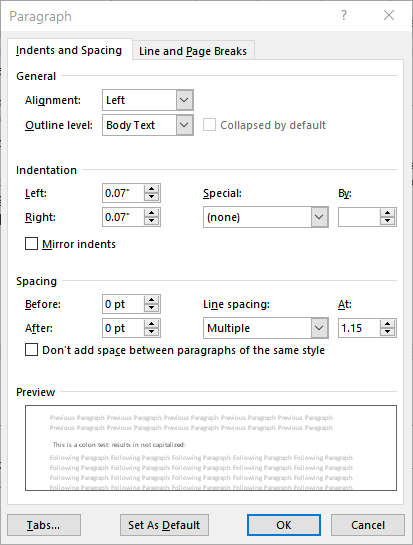
图1.“段落”对话框的“缩进和间距”选项卡。
在此选项卡上,您要注意“间距”区域中的设置。将“之前”和“之后”都设置为0点,因为您不希望Word在键入的内容上添加任何其他空格。 (如果您的文档要求是在段落之间添加空白行,则可能需要将After设置为您计算的空白行大小:25.9点。
Word仅允许您在小数点后有一位数字指向此设置,则必须直接在框中输入。)
现在注意“行距”设置。使用下拉列表选择“完全”,然后在下拉列表右侧的框中输入计算出的25.9点的行距。如果在“之后”框中放入任何内容,还应确保清除“不添加空间”复选框;如果将“后”框设置为0,则“不添加空间”复选框并不重要。
接下来,单击到对话框的“换行和分页符”选项卡。 (请参见图2。)
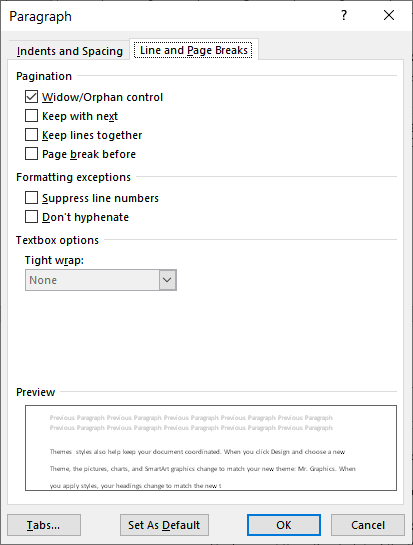
图2.“段落”对话框的“换行和分页符”选项卡。
此选项卡上感兴趣的设置在“分页”区域中。
本质上,您希望该区域中的所有四个复选框都被清除。
通常,这些设置可调整段落在页面上的“间断”方式。
但是,您不希望对分页符进行任何修改,因为这可能会影响任何给定页面上显示多少行文本。
此时,您应该能够进行打印,并且每页正好有25行。假定您所有的文本都设置为Martha所指定的12点速递。您的段落具有25.9点的行距这一事实意味着它将根据需要以双倍行距分隔。
这种方法有一个潜在的缺点,它与Word如何在段落的每一行上放置文本有关。线间距为25.92点,文本放置在该垂直空间的底部。
这意味着您在第一行文本上方大约有14个空格。这可能会使您的最高利润显得有些大。
如果是这种情况,只需将页面的上边距减少这14个点,您的页面布局就会看起来更令人愉悦。当然,您唯一会知道是否是这种情况的方法就是尝试一下它的外观。
_WordTips_是您进行经济有效的Microsoft Word培训的来源。
(Microsoft Word是世界上最流行的文字处理软件。)本技巧(9948)适用于Microsoft Word 2007、2010、2013、2016、2019和Office 365中的Word。